自分のカードとは?
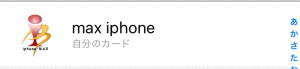
iPhoneは従来の携帯と違い、自分の電話番号をはじめとする自分の情報を手動で入力する必要があります。電話番号以外にも、メールアドレスや住所など、個人情報を入力することができるので、どこまでの情報を入力するのかは自分でしっかりと判断するようにしましょう。
特にパスコードや指紋認証などのロックをかけていない人は、この入力を慎重におこなわないといけませんね。しかし、緊急事態に備えて、メディカルIDの作成だけはしておくようにしましょう。メディカルIDを作成しておくことで、もしものときに自分の命を守ることができるかもしれません。

自分のカードの登録と編集
自分のカードの登録と編集をおこなうときには、まず「連絡先」アプリの一番上にある「自分のカード」をタップします。
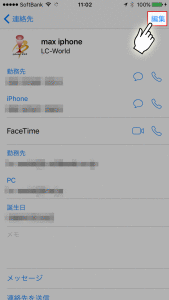
すると、現在登録されている情報が出てくるので、編集・登録をしたいときには、右上の「編集」をタップします。
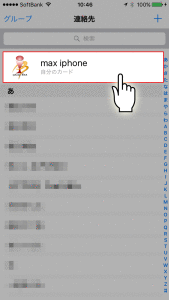
後は、各項目に従って入力していくだけですね。各項目と使い方に関しては、連絡先の追加と同じなので、今回の記事では割愛します。もし、入力の仕方や項目無いようについて分からないことがあれば「新規連絡先の登録の仕方」をチェックしてみてください。

メディカルIDの作成
メディカルIDを作成するためには「自分のカード」の編集画面の最下部にある「メディカルIDの作成」をタップします。
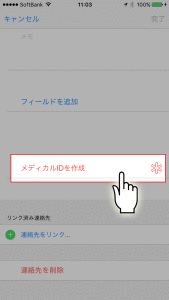
ロック中に表示
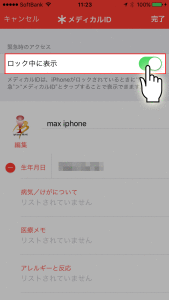
メディカルIDは、緊急事態(事故や病気等で救急搬送されるとき)に使われる機能です。自分の医療情報を伝えることができない状況でも、メディカルIDを使用することで相手に医療情報を伝えることができます。
このロック中に表示を「ON」にしておくことで、iPhoneがパスコードでロックされている状況でもパスコード無しにメディカルIDを表示させることができるので、緊急のときのことを考えて、「ON」に設定しておきましょう。また、もし他の人の緊急事態に遭遇したときには、メディカルIDが登録されていないのかをチェックしてみるといいかもしれません。
※緊急事態でないときに他人の携帯を無断で使用するのはやめましょう。また、緊急事態であっても、本人に意識があって応答がある場合にはしっかりと許可をとってから使用するようにしましょう。
情報の入力(写真~使用中の薬)
項目ごとにどのような内容を入れておくべきなのかをチェックしながら、メディカルIDを作成してみましょう。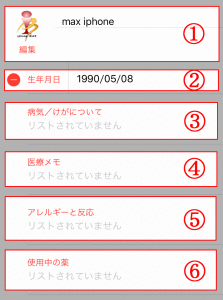
①画像と名前の編集
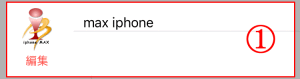
画像と名前は「自分のカード」で入力した内容がデフォルトで設定されています。ここでは特に変える必要は無いと思いますが、「自分のカード」の情報をニックネームなどで登録している場合には、ここで本名に変えておきましょう。
②生年月日
![]()
「生年月日」の項目も「自分のカード」で登録した内容がそのまま反映されています。もし「自分のカード」に登録していない場合はここでしっかりと登録しておきましょう。
③病気/けがについて

今現在治療中の病気や怪我などがある場合にはここに記載しておきましょう。特に病気については持病などによって応急処置が変わってくる場合もあるので、しっかりと記載しておくようにしましょう。また、現在でなくても、過去に大きな病気をしたことがある人は記載しておくといいかもしれません。
自由に記載することができるので、より詳しく記載しておきましょう。
例)2015年5月~9月 肺がん治療
④医療メモ

ここでは通院している病院等の記載をしておきましょう。また、主治医などがいる場合は病院名と合わせて主治医の名前や連絡先等を記載しておくといいかもしれません。病院名を記載する場合には、住所や連絡先なども合わせて記載するようにしましょう。
⑤アレルギーと反応
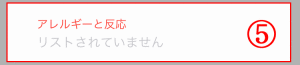
アレルギーのある人はここに記載します。花粉症などのアレルギーもしっかりと記載しておくようにしましょう。軽く見られがちなアレルギーですが、アレルギーの内容や症状によってはショック状態になり命にかかわることもあるので、些細なアレルギーでもしっかりと記載するようにしましょう。
⑥使用中の薬
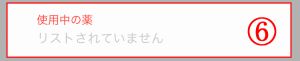
診察を受ける上で最も大切になることもあるのがこの項目です。薬は飲み合わせの悪いものも多くあるので、服用中の薬があるのであれば忘れずに記載しましょう。また、どのような病気の治療のために飲んでいるのか、どのようなタイミングで飲んでいるのかも記載しておくといいかもしれません。
例)ロキソニン 偏頭痛 症状が出たとき
情報の入力(緊急連絡先~身長)
次に緊急連絡~身長までの入力をして見ましょう。ここで入力する内容は救急車を呼ぶときにも必要になる情報なので、忘れずに入力しておきましょう。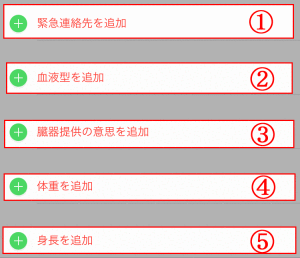
①緊急連絡先を追加
![]()
自分に何かあったときにまず知らせたい人の連絡先を記載しておきましょう。家族や恋人など複数人登録しておくことも可能です。続柄のラベルもつけることができるので、続柄をしっかりとつけておくことで、万が一のときにメディカルIDを見た人が連絡をしてくれるかもしれません。
②血液型を追加
![]()
大量の出血を伴うような大怪我をしたときには輸血などの処置が必要になります。血液型はその場で調べることもできますが、救急車を呼ぶ時点で分かっていればあらかじめ輸血用の血液を用意することができ、その時間を他の治療に当てることができるので、生存率が高くなることもあります。些細な情報ですがしっかりと記載しておきましょう。
③臓器提供の意思を追加
![]()
あまり考えたくはありませんが、もし自分の命がなくなってしまったときの「臓器提供の意思」を追加することができます。臓器提供をするためには家族の同意も必要になるので、しっかりとした手続きをとる必要がありますが、自分の意思をしっかりと記載しておきましょう。最終的な判断は家族に任せることになりますが、意思を伝えることは大切なことですね。
④.⑤体重と身長の追加
![]()
![]()
身体的特徴の項目です。大人になると身長・体重を量る機会も少ないとは思いますが、救急車を呼ぶときにこのような情報があると、救急隊の準備なども楽になるそうです。通報するときにはなるべく多くの情報があるほうがいいので、この欄も記載しておきましょう。
まとめ
「自分のカード」というと自分の連絡先だけを登録しておけば言いように思う人も多いのでは?iPhoneをはじめとするMac製品にデフォルトで入っている健康管理の項目にはいざというときに自分の命を助けるツールになることもあります。もちろん自分のメディカルIDを作成しておくことも大切ですが、もし誰かの緊急事態に遭遇したときに、落ち着いてその人の情報を入手することも人の命を助けることにつながります。
あくまでも個人情報なので、取り扱いには細心の注意が必要なことですが、自分の命も人の命も助けることができるかもしれないので、使い方はしっかりと覚えておきましょう!

